Amazonプライムビデオを画面録画したらバレる?リスク&安全性面々ご解説
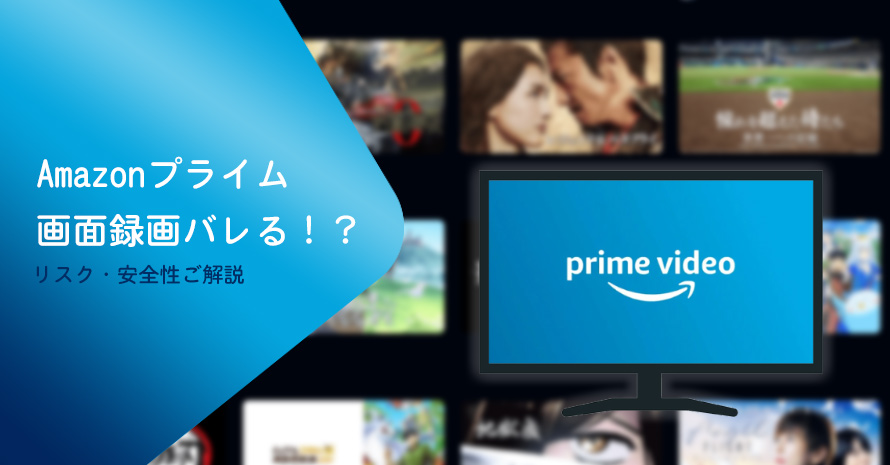
Amazonプライムビデオにお気に入りの動画があって、より自由にもう一度楽しむつもりです。Amazonプライムで画面を録画すれば、TVや持ち歩きできるスマホなどでも視聴できます。
しかし、Amazonプライムが画面録画するのはバレるかと、心配と不安で画面録画を始まらないままでした。ではこの記事でアマゾンプライムビデオ録画がバレるかとはじめ、リスクと安全性を面々にご解説しましょう。

VideoProc Converter AI - バレないでAmazonプライムビデオ画面録画方法!
Amazonプライムビデオをバレないで録画できる一番簡単な方法を提供します。このソフトで成功にアマゾンプライムビデオを録画でき、高品質に保存できます。
Amazonプライム画面録画がバレるリスク
まずは結論:
- Amazonプライムビデオを画面録画するだけでバレるリスクはありません。
Amazonサイト側は画面録画されるかと検出して防止するソフトが追加してあるとは事実です。このようなソフトに録画されると検出されたら、録画が始まらないまたは画面が黒になります。
このソフトの原理によって、Amazonプライム画面録画がバレると画面録画できないことになります。できないことはもちろんしたことはありません。一方、無事にAmazonプライムビデオを画面録画したら、ソフトにバレないと確認できます。
それに、ソフトが検出しても、Amazonのお方に通知をしません。つまり、Amazonプライムビデオを画面録画失敗しても、成功しても、Amazon側にバレることはしません。
しかし、Amazonプライム画面を録画して、バレないから思う存分に使い放題できるわけではありません。Amazonプライムビデオの画面録画行為そのものはバレませんが、録画した動画を共有したり、配布したりすれば、自らバレるに違いありません。
なので、Amazonプライムの画面を録画して、バレないために、自分での視聴に限って利用してください。
Amazonプライム画面録画がバレるとどうなるか?
Amazonプライムビデオの画面録画は、Amazonの利用規約を違反する行為です。録画作業そのものがバレませんが、ほかの方法でバレます。この時にこれからのリスクがあります:
- 利用規約違反によるアカウント停止で、アカウントが利用できません。
- 録画した動画を編集したり配布したり、商用利用になる場合に著作権侵害になって、法的にリスクがあります。
というわけで、アマゾンプライムビデオ画面録画を自分で視聴するために行ってください。録画した後に、配布したり転送したり、人に言ったり、バレるようなまねをしないようにお気を付けてください。
バレないようにアマゾンプライムビデオを録画できる安全方法ご紹介
では、リスクを避けて、安心にAmazonプライムビデオを録画すれば、バレないように成功に録画できる方法がほしくなります。
実にAmazonプライム画面を録画しようとすると、作業が始まらないとか、画面が真っ黒になるとか、そして成功してもひどい画質が保存されるとか、いろいろな問題があります。ではこれからは、Amazonプライムビデオを成功に録画できる安全方法をご紹介しましょう。
VideoProc Converter AI
このソフトはAmazonプライムビデオをはじめとするウェブ動画を録画するために専門的な画面録画機能を用意してあります。ウェブ動画録画に専門する機能なので、バレる心配もないし、成功率が非常に高いので安心に使えます。
このソフトから提供される画面録画機能は高品質に録画できると誇っています。アマゾンプライムビデオを録画すればオリジナルの品質で保存できます。Amazonプライムビデオと画面録画動画と同じ画質で視聴できます。

VideoProc Converter AI - Amazon動画を簡単録画!
・Amazonプライムビデオ画面録画を邪魔しない簡潔な画面録画機能が提供。
・オリジナルの品質で録画すると同時に、よりスムーズに動作できます。
・複数の録画モードを提供し、思うままに自由に録画可能。
・バレないで制限されないで、安心に録画できます。
ではこれからは、VideoProc Converter AIを使って、アマゾンプライムビデオを録画する方法をご紹介しましょう。
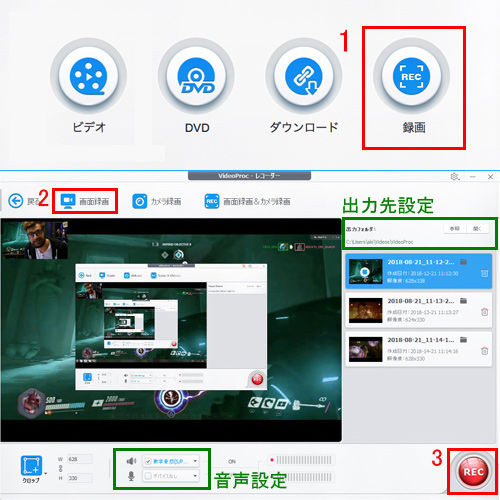
- Step1まずはVideoProc Converterをダウンロードして、インストールします。起動して、ホーム画面が見えます。ホーム画面から、「録画」ボタンをクリックして、画面録画機能を起動します。
- Step2「画面録画」をクリックして、録画モードを選択します。標準設定では全画面録画で、この時に録画範囲も設定したり変更します。ちなみに、音声収録も設定できます。
- Step3録画したいAmazonプライムビデオを見つけて、「REC」をクリックして、録画を始めます。
DemoCreator
スクリーンを録画して、動画として保存するかライブ配信するかと自由に使える機能を提供してくれます。このソフトは最高4Kの画質で録画でき、Amazonプライム画面を録画するに品質が保証されます。
このソフトに内蔵される画面録画機能はAmazonプライムビデオを音声付きに長時間録画できます。ドラマも映画も長いビデオも保存できます。録画方法も配信方法も簡単で、初めて使う人でもすぐわかります。
- 注意
- * 最高4Kで録画できますが、実に録画した解像度はディスプレイの解像度を超えることはできません。例えば、2Kのスクリーンを録画すれば4Kで保存できません。
- * このソフトはスクリーン録画をライブ配信する機能も用意してありますが、Amazonプライム画面をライブ配信しないでください。絶対に規約違反になります。
OBS Studio
オーペンソースで高機能で好評される完全無料な画面録画ソフトです。Amazonプライム画面録画できると検証され、バレるリスクもないので安心に利用できます。インターフェースと使い方は経験者に向ける気がしますが、少しだけ勉強したら高機能の画面録画が楽しめます。
OBS Studioは画面録画に関するさまざまな機能を多く提供します。Amazonプライムビデオといったウェブ動画はもちろん、ゲーム、ソフト、スクリーン画面、Webカメラなどを簡単に録画できます。
- Tips
- Amazonサイト側はリリースします。録画したい時点で画面録画無料ソフトが対応できるかと、その時点であらためて試してください。



